Excel中的筛选功能,方便我们查看各类数据,Excel的筛选方式,有自动筛选和高级筛选两种,其中,自动筛选,还可以使用自定义功能,下面给你讲解如何使用自定义筛选功能!
首先,如下图,是一个成绩表,有两科成绩,D列是总分列。
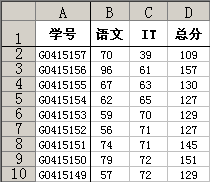
下面,我们要做的就是,如何筛选出总分大于等于160而小于等于180的总分?
方法不难,看下面的步骤。首先,注意哦,把D列整列选中,然后执行菜单操作:“数据”→“筛选”→“自动筛选”。
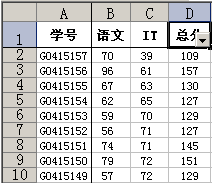
这样一操作,我们不难发现,D列的总分那里,就多出了一个下拉组合框,如上图。
然后,如下图一样,点击那个下拉组合框,会弹出列表,我们在列表中选择“自定义”。
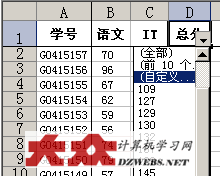
弹出如下图。下面,该是设置条件的时候了。
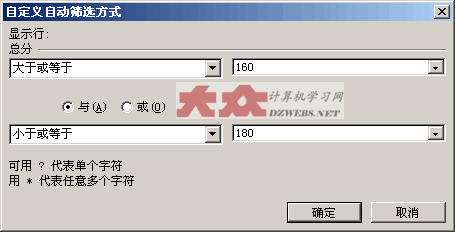
如上图,设置的条件为,大于或等于160与小于或等于180,最后,点击“确定”。
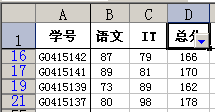
这样,所需要的数据,就筛选出来了,看上图的效果。这就是自定义筛选的实例,希望对你有所帮助。如果你想查阅高级筛选的使用实例,请你参阅这篇文章:http://www.dzwebs.net/3299.html